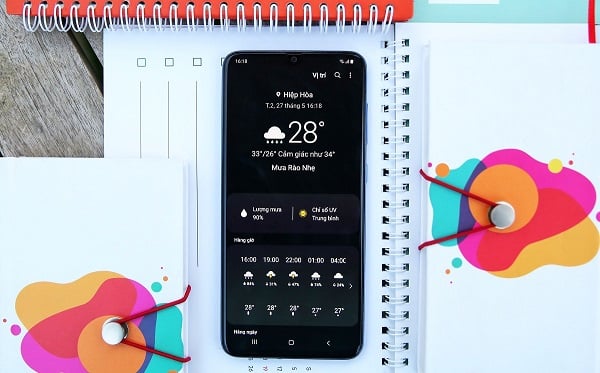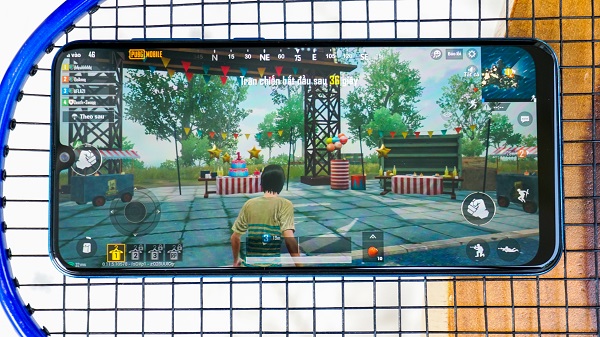Sử dụng Windows 10 đôi lúc sẽ gặp phải những sự cố về âm thanh không mong muốn. Dưới đây là một số cách khắc phục sự cố âm thanh trên Windows 10.
Sử dụng Windows 10 đôi lúc sẽ gặp phải những sự cố về âm thanh không mong muốn. Dưới đây là một số cách khắc phục sự cố âm thanh trên Windows 10.


4 cách khắc phục sự cố âm thanh trên Windows 10 cực kỳ đơn giản
Cách khắc phục sự cố âm thanh trên Windows 10
1. Chạy bộ hướng dẫn giải quyết trục trặc âm thanh
Để được trợ giúp khắc phục sự cố âm thanh, hãy thử bộ hướng dẫn giải quyết trục trặc âm thanh. Chương tình này được lập trình để tự động khắc phục các sự cố âm thanh.
Để chạy bộ hướng dẫn này, hãy lựa chọn nút Bắt đầu, sau đó nhập bộ hướng dẫn giải quyết âm thanh trong thanh tìm kiếm, chọn Tìm và khắc phục sự cố phát lại âm thanh từ danh sách kết quả, rồi chọn Tiếp theo. Hệ thống sẽ nhắc bạn chọn thiết bị để khắc phục sự cố.
2. Kiểm tra cáp, âm lượng
– Đầu tiên, hãy kiếm tra kết nối loa và tai nghe của bạn để xem cáp kết nối có bị lòng hoặc cắm nhầm giắc hay không.


Kiểm tra kết nối âm thanh qua dây cáp kết nối (hình minh hoạ)
– Kiểm tra mức nguồn và âm lượng rồi thử tăng tất cả nút điều khiển âm lượng lên.
– Kết nối với cổng USB khác nếu như chưa kết nối đúng.
3. Kiểm tra Trình quản lý Thiết bị
Một cách khắc phục sự cố âm thanh trên Windows 10 nữa đó chính là kiếm tra trình quản lý thiết bị.
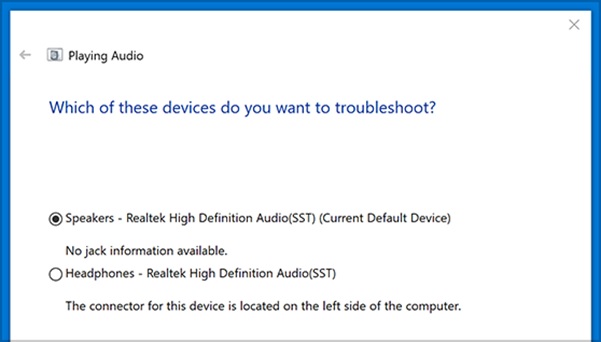
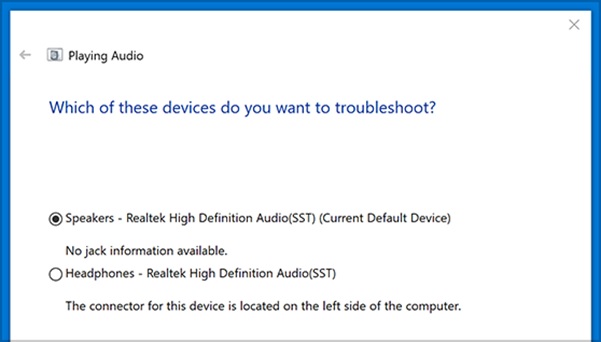
Lựa chọn Bắt đầu, nhập Trình quản lý Thiết bị trong thanh tìm kiếm, sau đó chọn Trình quản lý Thiết bị từ danh sách kết quả. Trong Bộ điều khiển âm thanh, video và trò chơi, bạn hãy chọn và mở cạc âm thanh, chọn tab Trình điều khiển, tiếp đó bạn chọn Cập nhật Trình điều khiển. Nếu Windows không tìm ra trình điều khiển mới, hãy tìm trên trang web của nhà sản xuất thiết bị và làm theo hướng dẫn.
4. Sử dụng trình điều khiển âm thanh chung có sẵn trên Windows
Bật Trình quản lý Thiết bị, nhấn chuột phải (hoặc nhấn và giữ) vào trình điều khiển âm thanh > Cập nhật trình điều khiển > Duyệt tìm phần mềm trình điều khiển trong máy tính của tôi > Để tôi chọn từ danh sách trình điều khiển thiết bị trên máy tính của tôi, chọn Thiết bị Âm thanh Độ nét Cao, chọn Tiếp theo, rồi làm theo các hướng dẫn để cài đặt.
Trên đây là một số cách khắc phục sự cố âm thanh trên Windows 10 có thể bạn chưa biết. Hi vọng bài viết này có thể giúp ích cho bạn trong việc khắc phục lỗi này. Chúc các bạn thành công.